
下載app免費(fèi)領(lǐng)取會(huì)員


Lumion是一款強(qiáng)大的渲染和可視化軟件,而SketchUp是一個(gè)廣泛使用的三維建模工具。將模型從SketchUp導(dǎo)入到Lumion中可以幫助用戶更好地進(jìn)行渲染和可視化。下面是如何在Lumion中導(dǎo)入模型至SketchUp的簡(jiǎn)單步驟:
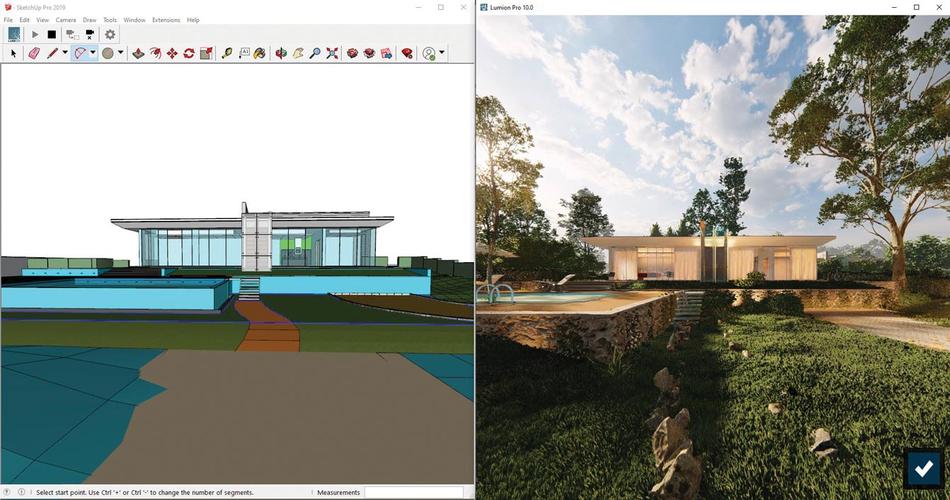
第一步:準(zhǔn)備模型
首先,在SketchUp中創(chuàng)建和完善你的模型。確保你的模型在SketchUp中已經(jīng)保存并可以正常打開(kāi)。
第二步:導(dǎo)出模型
在SketchUp中,選擇“文件”菜單,然后選擇“導(dǎo)出”選項(xiàng)。選擇Lumion支持的文件格式(如.Collada或.SKp)導(dǎo)出模型。建議使用.Collada文件格式,因?yàn)樗趯?dǎo)入到Lumion中時(shí)具有更好的兼容性。
第三步:導(dǎo)入模型至Lumion
啟動(dòng)Lumion軟件,并打開(kāi)你想要導(dǎo)入模型的項(xiàng)目。在界面上的“導(dǎo)入”菜單中,選擇“導(dǎo)入新模型”選項(xiàng)。然后,在彈出的文件瀏覽器中,選擇你在第二步中導(dǎo)出的模型文件。
第四步:調(diào)整模型位置和大小
在Lumion中導(dǎo)入模型后,你可能需要進(jìn)行一些調(diào)整,例如改變模型的位置和大小來(lái)適應(yīng)你的項(xiàng)目。Lumion提供了一些工具和選項(xiàng),可以輕松地對(duì)導(dǎo)入的模型進(jìn)行調(diào)整和編輯。
第五步:渲染和可視化
一旦你對(duì)導(dǎo)入模型做出了調(diào)整,你可以使用Lumion的強(qiáng)大渲染和可視化工具來(lái)為你的項(xiàng)目增添更多的細(xì)節(jié)和效果。Lumion提供了各種材質(zhì)、光照和效果選項(xiàng),可以幫助你創(chuàng)造出逼真和令人驚嘆的渲染效果。
總結(jié)

通過(guò)按照上述步驟,在Lumion中導(dǎo)入模型至SketchUp,你可以更好地進(jìn)行渲染和可視化工作。記住,確保你的模型在SketchUp中保存并可以正常打開(kāi),選擇適當(dāng)?shù)奈募袷綄?dǎo)出模型,然后在Lumion中進(jìn)行調(diào)整和編輯,最后運(yùn)用Lumion的渲染和可視化工具,使你的項(xiàng)目更加逼真和令人驚嘆。
本文版權(quán)歸腿腿教學(xué)網(wǎng)及原創(chuàng)作者所有,未經(jīng)授權(quán),謝絕轉(zhuǎn)載。

上一篇:Lumion教程 | Lumion 8無(wú)法顯示導(dǎo)入的模型
下一篇:Lumion教程 | 如何在Lumion 8.0中導(dǎo)入SketchUp模型












推薦專題
- Lumion教程 | 如何在Lumion中制作垂直方向的圖像
- Lumion教程 | lumion中的su模型導(dǎo)入遇到問(wèn)題
- Lumion教程 | 連接失敗:lumion6.0無(wú)法連接
- Lumion教程 | 如何解決Lumion導(dǎo)入模型時(shí)出現(xiàn)的錯(cuò)誤問(wèn)題
- Lumion教程 | 如何在Lumion中移動(dòng)和復(fù)制多個(gè)對(duì)象
- Lumion教程 | lumion軟件打開(kāi)后模型不可見(jiàn)
- Lumion教程 | 無(wú)法查看lumion模型的巨大尺寸問(wèn)題
- Lumion教程 | Lumion中如何導(dǎo)入地形圖?
- Lumion教程 | Lumion 8中導(dǎo)入SU模型時(shí)遇到錯(cuò)誤
- Lumion教程 | 如何在Lumion中替換導(dǎo)入的模型






































